Day 7 介紹了 Unattend-Generator 這個好用的工具
那現在來看看我是怎麼運用它的owo
首先,我們要先決定基本需求
組長的要求:
挖,怎麼感覺是個大工程w
我們一個一個來
Unattend-Generator
把所有要的選項打開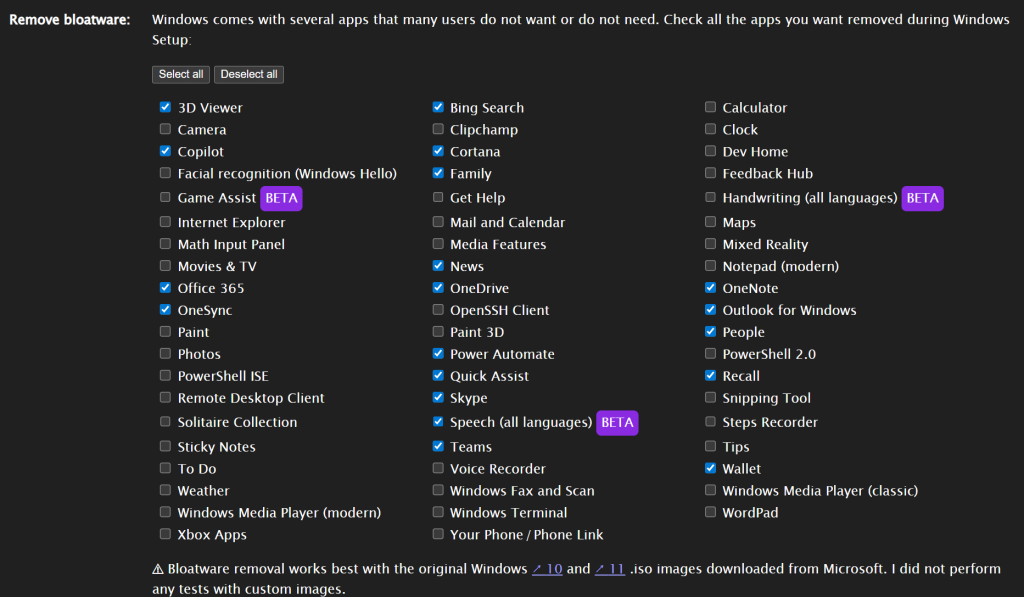

然後就可以把預先設定的檔案放進iso了!
我這邊推薦用 AnyBurn 這款工具可以編輯已經封裝好的iso,並重新產生新的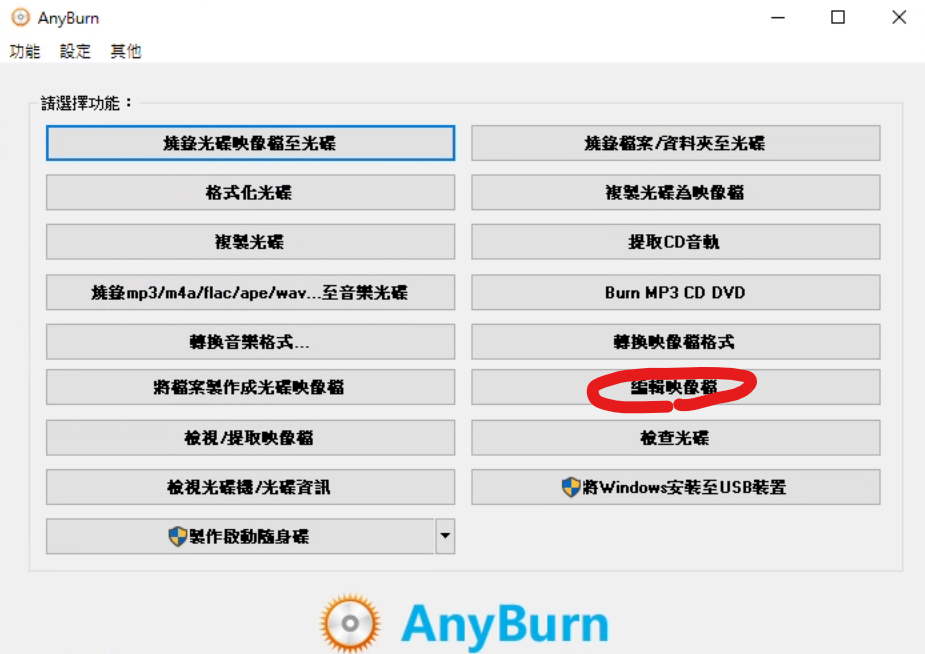
然後我們就可以用上面的功能把設定檔放進去
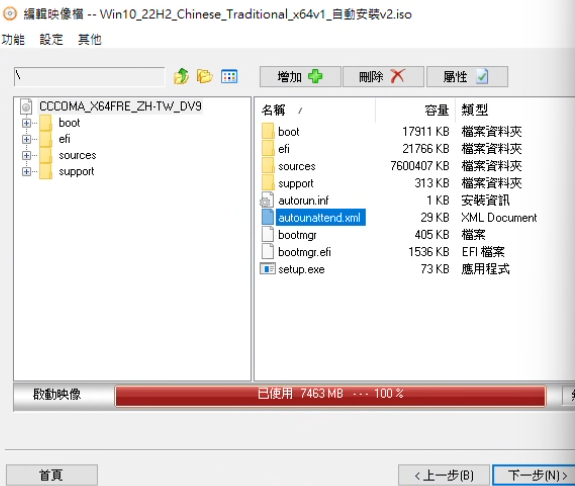
這樣就完成了喔!!!!!!
(請注意,本系列文章如需作為參考來源,請註記原作者"麻糬Mouchi"與原始來源網址)
